2019-10-19 778
如果您忘记了路由器的登录密码,请通过在串口下输入restore default命令来恢复到出厂设置。注意:恢复出厂设置后,路由器的用户名、密码以及IP地址等所有设置都会被恢复到缺省设置。具体方法如下:
1、连接管理计算机到路由器
如图所示,将管理计算机的串口通过配置线缆与路由器的Console口连接。
通过Console口搭建配置环境
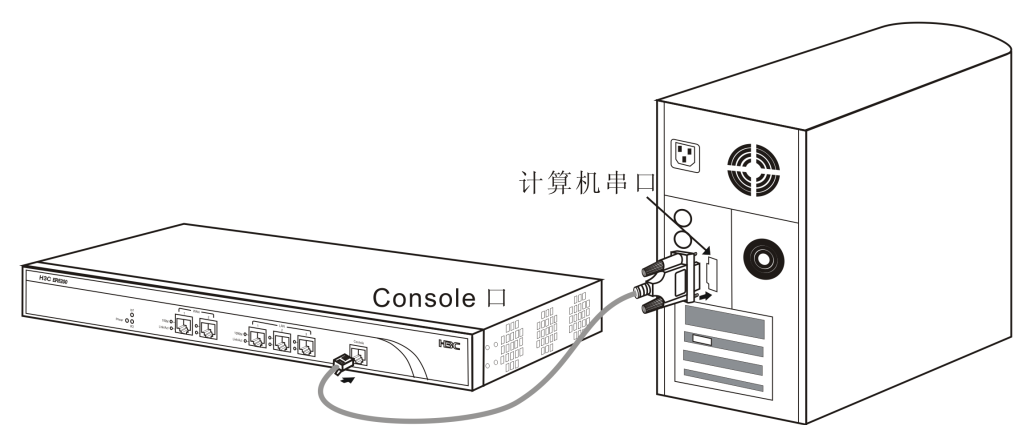
2、配置管理计算机参数
操作步骤如下(以Windows XP系统为例):
(1)打开管理计算机,在管理计算机Windows界面上单击[开始/所有程序/附件/通讯],运行终端仿真程序。在“名称”文本框中键入新建连接的名称,比如:aaa,单击<确定>按钮
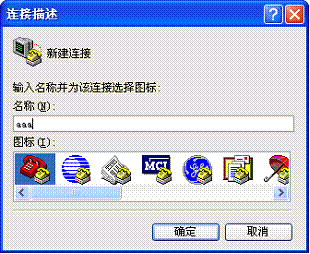
(2)在“连接时使用”下拉框中选择进行连接的串口(请确保选择的串口应与配置线缆实际连接的串口相一致),单击<确定>按钮
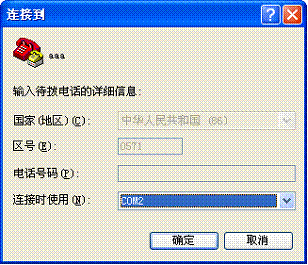
(3)在串口的属性对话框中设置相关参数,如右图所示,单击<确定>按钮
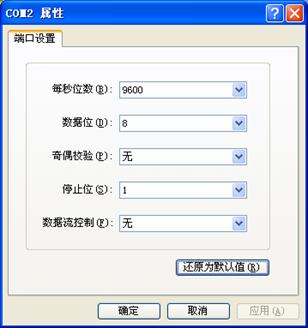
(4)选择[文件/属性/设置],进入如右图所示的属性设置窗口。选择终端仿真类型为自动检测,单击<确定>按钮

(5)回车后,即可登录路由器,且终端上显示命令行提示符<H3C>

3、恢复路由器到出厂设置
在<H3C>后面输入restore default命令并回车,然后输入“Y”,确认后,路由器将恢复到出厂设置并重新启动。
路由器默认ip地址:192.168.1.1,后台默认用户名admin 密码admin
如果不想恢复出厂设置,只想重设密码,连接console口,登录到设备,终端上显示命令提示符<H3C>,键入password 重新设置密码。
使用winxp系统的机器是越来越少了,而win7系统中已经取消了超级终端软件,这里提供绿色免安装版直接运行,按上文设置便可。
win7超级终端程序下载: hypertrm_gr.rar
hypertrm_gr.rar
 激活工具 HEU KMS Activator V63.3.0
激活工具 HEU KMS Activator V63.3.0
资源中心 2025-12-13
 免费的Office自定义下载安装工具
免费的Office自定义下载安装工具
资源中心 2023-10-25
 再别东南,无问西东
再别东南,无问西东
生活百科 2024-06-21
 不负青春,不负梦想,热烈祝贺儿子上岸东南!
不负青春,不负梦想,热烈祝贺儿子上岸东南!
生活百科 2021-04-14
 研路兜兜转转,兜兜转转研路
研路兜兜转转,兜兜转转研路
生活百科 2021-06-22
 感恩吉大,不说再见!
感恩吉大,不说再见!
生活百科 2021-09-16
 不负青春,不负汗水,吉林大学,我来了!
不负青春,不负汗水,吉林大学,我来了!
生活百科 2017-07-20
 一图看懂高考平行志愿
一图看懂高考平行志愿
生活百科 2018-08-02
 你好!江苏省海安高级中学!
你好!江苏省海安高级中学!
生活百科 2014-07-01
 究竟哪里才是孩子们的起跑线
究竟哪里才是孩子们的起跑线
生活百科 2021-05-01

 软件v2rayN入门教程
软件v2rayN入门教程
电脑应用 2022-02-28
 家庭常用电线平方数与功率对照表
家庭常用电线平方数与功率对照表
生活百科 2020-10-30
 可孚红外线体温计KF-HW-001说明书
可孚红外线体温计KF-HW-001说明书
生活百科 2020-06-28
 几款可以检测电脑配置的软件
几款可以检测电脑配置的软件
电脑应用 2023-02-07
 PE装机工具推荐—FirPE
PE装机工具推荐—FirPE
资源中心 2019-12-08
 热水器回水泵(循环泵)的安装图文教程
热水器回水泵(循环泵)的安装图文教程
生活百科 2018-07-17
 关于“菜鸟之家”网站
关于“菜鸟之家”网站
资源中心 2012-03-20
 东南大学硕士研究生招生常用网址整理
东南大学硕士研究生招生常用网址整理
生活百科 2025-03-08
 西蒙电气开关接线详解
西蒙电气开关接线详解
生活百科 2019-02-22
 摩托罗拉(Motorola)子母机CL101C使用教程
摩托罗拉(Motorola)子母机CL101C使用教程
生活百科 2020-09-24
扫码二维码
获取最新动态
